Ein deaktiviertes iPad zu haben, ist nie eine angenehme Erfahrung. In dieser Situation kannst du nicht auf dein iPad zugreifen und es verwenden. Wenn du also ein deaktiviertes iPad hast, fragst du dich möglicherweise, wie du es entsperren kannst. Nun, deine Suche endet hier. In diesem Artikel werden wir dich genau darüber informieren, was zu tun ist, wenn dein iPad deaktiviert ist, und wie du es in wenigen Minuten reparieren kannst. Also, ohne weitere Verzögerung, lass uns beginnen!
- Methode 1: Deaktiviertes iPad mit iTunes entsperren (komplizierter Vorgang)
- Methode 2: iPad ist deaktiviert ohne iTunes mit iCloud entsperren (Apple ID und Passwort erforderlich)
- Methode 3: Deaktiviertes iPad mit "Wo ist?"-App zurücksetzen (Apple ID und Passwort erforderlich)
- Methode 4: Alle oben genannten Methoden erfolglos? Probiere PassFab iPhone Unlocker
- FAQs zu Deaktiviertes iPad entsperren
Methode 1: Deaktiviertes iPad mit iTunes entsperren
Was kannst du tun, wenn dein iPad deaktiviert ist? Wenn dein iPad deaktiviert ist, erscheint manchmal die Meldung "iPad ist deaktiviert, verbinde dich mit iTunes". Befindest du dich jetzt in dieser Situation, kannst du versuchen, dein iPad mithilfe von iTunes zu entsperren. Beachte jedoch, dass diese Methode nur dann funktioniert, wenn alle Tasten deines iPads normal funktionieren. Befolge einfach diese Schritt-für-Schritt-Anleitung, um sicherzustellen, dass du dein deaktiviertes iPad entsperren kannst:
- Öffne die neuste Version von iTunes auf deinem Computer.
- Nun musst du komplizierte Tasteneingaben machen, um das iPhone in den Wiederherstellungsmodus zu versetzen.
Bei iPads mit Face ID hältst du die Taste oben und Lautstärke hoch/runter gedrückt und lässt sie los, wenn du den Bildschirm zum Ausschalten siehst. Ziehe den Schieberegler, um das iPhone auszuschalten. Halte dann die obere Taste gedrückt, wenn du dein iPad mit dem Computer verbindest. Halte sie gedrückt, um den Wiederherstellungsmodus aufzurufen.

Bei einem iPad mit Home-Taste drückst du die obere Taste und lässt sie los, wenn du den Ausschaltbildschirm siehst. Ziehe den Schieberegler, um das iPhone auszuschalten und halte den Home-Button gedrückt, wenn du das iPhone mit dem Computer verbindest. Später hältst du ihn so lange gedrückt, bis du in den Wiederherstellungsmodus gelangst.

Suche dann dein deaktiviertes iPad und klicke auf "Wiederherstellen".

Hinweis: Bei dieser Methode kann es leicht passieren, dass du im Wiederherstellungsmodus stecken bleibst. Gehe daher mit Vorsicht vor.
Lesen Sie auch: So können Sie iPad MDM umgehen!
Methode 2: iPad ist deaktiviert ohne iTunes mit iCloud entsperren
Wenn du dich darüber aufregst, dass das iPad sagt, dass es deaktiviert ist, ist "Wo ist mein iPad" die zweite Möglichkeit, die du nutzen kannst, um dein Problem zu lösen. Wo ist mein iPad ist ein Apple-eigener Dienst, der dir nicht nur dabei helfen kann, das iPad zu finden, sondern auch, wie du ein deaktiviertes iPad ohne iTunes entsperrst, ohne Probleme zu verursachen. Dafür brauchst du allerdings eine Apple ID und ein Passwort. Wo ist mein iPad sollte aktiviert sein.
- Rufe einfach die Seite https://www.icloud.com/ auf.
- Melde dich mit deiner Apple ID und deinem Passwort an, die mit deinem iPad verbunden sind.
Finde dein Gerät in der Liste "Alle Geräte".

Klicke jetzt auf "iPad löschen" und bestätige mit einem Tipp auf "Löschen".


Gib deine Apple ID und dein Passwort erneut ein, um das Löschen des iPads zu starten.

Methode 3: Deaktiviertes iPad mit "Wo ist?"-App zurücksetzen
Wenn du versucht hast, dein deaktiviertes iPad mithilfe von iTunes und iCloud zu entsperren und es nicht geklappt hat, dann ist deine dritte Möglichkeit die "Find My"-App. Diese Methode kann verwendet werden, wenn du keinen Computer hast. Auch bei dieser Methode sind die Apple ID und das Passwort erforderlich und auch Wo ist mein iPad und der Standort sollten geöffnet sein. Befolge diese Schritte, um das Problem "Was mache ich, wenn mein iPad deaktiviert ist" zu lösen:
- Lade die "Find My"-App auf dein/das iPhone/iPad deines Freundes.
- Melde dich mit der Apple ID und dem Passwort deines deaktivierten iPads an.
Klicke auf "Geräte", dann siehst du alle iDevices, die mit deiner Apple ID und deinem Passwort verbunden sind.

Klicke auf das deaktivierte iPad und tippe auf "Dieses Gerät löschen".

- Dann kannst du die Telefonnummer eingeben und Nachrichten hinterlassen.
Schließlich gibst du wieder das Passwort für die Apple ID ein und klickst auf "Löschen".

Lesen Sie auch: iPad zurücksetzen ohne Code
Methode 4: Alle oben genannten Methoden erfolglos? Probiere PassFab iPhone Unlocker
Hat es nicht geklappt, das deaktivierte iPad mit den oben genannten Methoden zu entsperren? Möchtest du den besten Weg finden, um das Problem "Wie entsperre ich ein deaktiviertes iPad?" zu lösen? Dann kann ich dir sagen, dass PassFab iPhone Unlocker die beste Wahl für dich ist. Er hat eine Menge Vorteile. Er ist benutzerfreundlich, spart eine Menge Zeit und erledigt deine Arbeit effektiv.
Außerdem kann jeder mit diesem Tool sehr effizient arbeiten, weil die Anleitung sehr einfach und leicht zu befolgen ist. Hier sind einige Vorteile des Entsperrens eines deaktivierten iPads mit PassFab iPhone Unlocker im Vergleich zu anderen Methoden:
- Mehrere Funktionen
- Einfache Bedienung
- Höhere Erfolgsquote
- Musst gekauft werden, wenn du das deaktivierte iPad OHNE Passcode reparieren willst.
Achte darauf, dass du alle Anweisungen genau befolgst, um das deaktivierte iPad zu entsperren:
Schritt 1: Lade PassFab iPhone Unlocker von der offiziellen Website herunter und installiere es.
Schritt 2: Starte das Programm und klicke auf "Starten" im Hauptfenster.
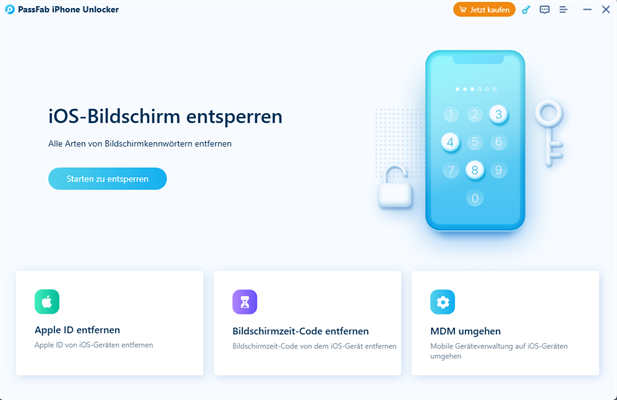
Schritt 3: Verbinde nun dein iPad mit dem Computer und klicke auf "Weiter".
Schritt 4: Die Software wird dich auffordern, das Firmware-Paket für dein Gerät herunterzuladen. Wähle einfach den gewünschten Speicherort aus. Klicke zum Schluss auf "Herunterladen". Das Firmware-Paket wird nun heruntergeladen.

Schritt 5: Sobald der Download abgeschlossen ist, klicke auf "Starten zu entfernen", damit der Passcode entfernt werden kann.
Schritt 6: Jetzt ist dein Passcode erfolgreich entfernt worden.

FAQs über deaktiviertes iPad
Heutzutage hat jeder alle wichtigen Daten in seinen elektronischen Geräten. Wenn du zum Beispiel gerade dabei bist, deine Hausarbeit zu schreiben, stellst du fest, dass dein iPad deaktiviert ist. Und leider ist der Abgabetermin auch nicht mehr weit. Ich bin mir sicher, dass dich das extrem unter Stress setzen würde, und du wirst unbedingt wissen wollen, was zu tun ist, wenn dein iPad deaktiviert ist.
Q1: Warum ist mein iPad deaktiviert?
Dein iPad kann aus verschiedenen Gründen deaktiviert sein. Der wahrscheinlichste Grund ist, dass du mehrmals einen falschen Passcode eingibst und dein iPad deaktiviert wird, wenn eine bestimmte Grenze überschritten wird.
Q2: Wie lange bleibt ein iPad deaktiviert?
Zunächst wird es nur für eine Minute deaktiviert. Gibst du erneut einen falschen Passcode ein, wird es für weitere fünf Minuten deaktiviert. Und wenn du dann immer noch nicht das richtige Passwort eingegeben hast, wird es schließlich komplett deaktiviert.
Q3: Was tun, wenn die Verbindung des iPads mit iTunes deaktiviert ist?
Um ein deaktiviertes iPad zu reparieren, musst du einfach das Passwort mithilfe von iTunes zurücksetzen. Befolge einfach die Anweisungen in diesem Artikel und ich bin sicher, dass du es schaffen wirst.
Fazit:
Zusammenfassend kann man sagen, dass es mehrere Methoden gibt, um ein deaktiviertes iPad zu entsperren. Du kannst dein iPad mit iTunes verbinden, aber wenn das nicht funktioniert, gibt es auch Lösungen ohne iTunes. Denk daran, regelmäßig Backups zu erstellen, um Datenverlust zu vermeiden. Hoffentlich bist du nun besser darauf vorbereitet, wenn dein iPad deaktiviert ist.
Wenn du unseren Rat willst, solltest du PassFab iPhone Unlocker verwenden, um dein iPad schnell und effektiv zu entsperren. Wenn du weitere Fragen hast, kannst du sie im Kommentarbereich hinterlassen. Wir geben immer unser Bestes, um deine Fragen so schnell wie möglich zu beantworten. Danke und viel Glück!










